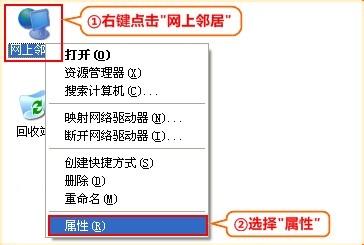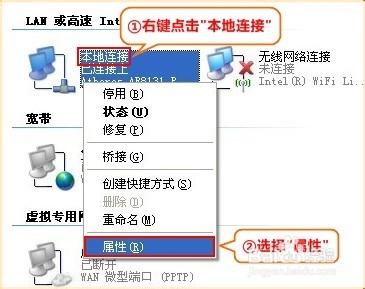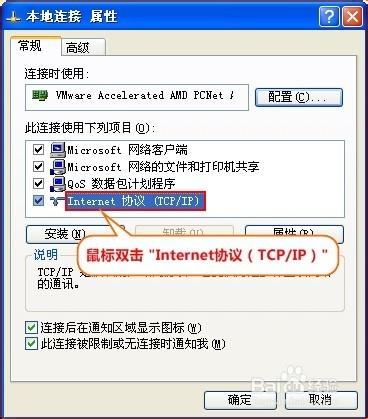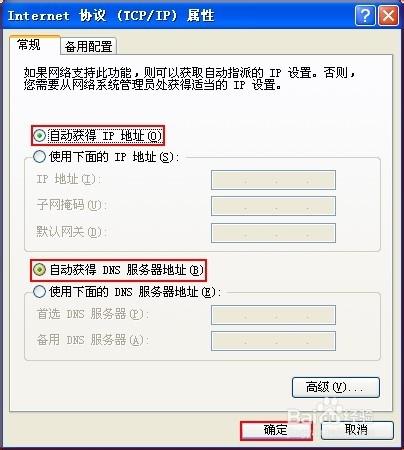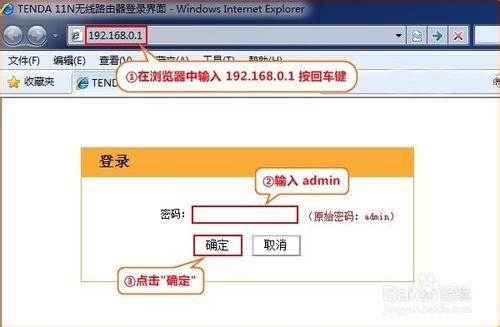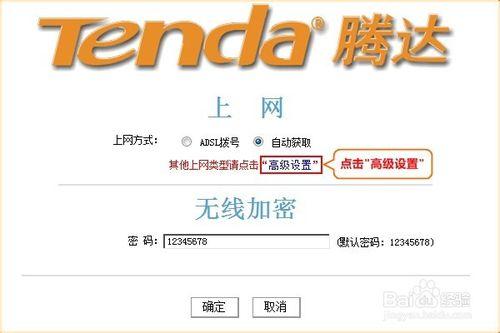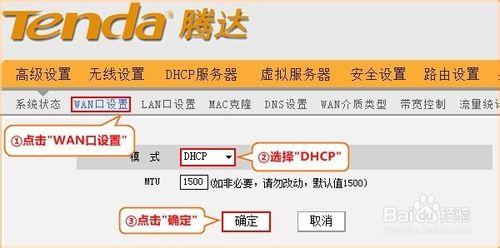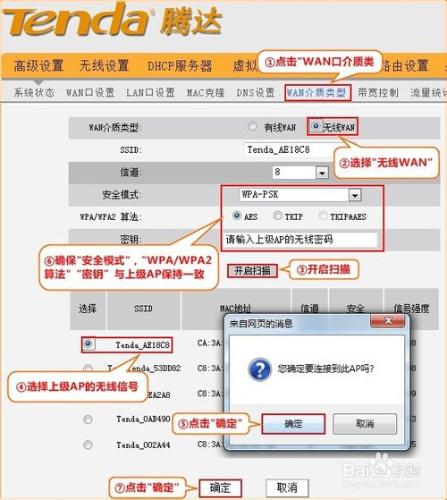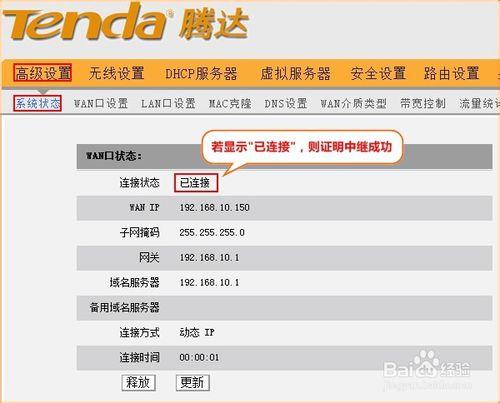本經驗以騰達路由器為例,適用於有無限WAN連接功能的所有路由器。
1.設置無線橋接前必須知道上級WIFI信號的安全模式,加密規則,密鑰(這點非常重要!)
2.找一根網線,一頭接電腦,一頭接路由器1/2/3/4任意接口
第一步:配置好電腦的ip地址
第二步:配置路由器的上網方式為DHCP
第三步:掃描需要中繼的WIFI信號
第四步:查看是否中繼成功
工具/原料
帶無限WAN連接功能路由器
配置好電腦IP地址
1.右鍵點擊桌面上的“網上鄰居”,選擇“屬性”
2.右鍵點擊“本地連接”,選擇“屬性”
3.雙擊“Internet協議(TCP/IP)”
4.選擇“自動獲得IP地址”,“自動獲取DNS服務器地址”,確定即可
配置路由器上網方式為DHCP
1.在瀏覽器中輸入:192.168.0.1 按回車鍵,在跳轉的頁面中輸入密碼默認一般為 admin 點擊“確定”
2.點擊“高級設置”
3.點擊“WAN口設置”選擇模式為“DHCP”,確定
掃描需要中繼的wifi信號
點擊“WAN介質類型”掃描添加需要中繼的WIFI信號
查看是否中繼成功
如果WAN口狀態顯示“已連接”,則證明中繼成功。
注意事項
如果WAN口狀態一直顯示連接中… 可參考鏈接將路由器的LAN口地址修改為192.168.8.1